
No.6ベストアンサー
- 回答日時:
リボンにある[変更履歴の記録]左側の[コメントの表示]をクリックで
コメントの表示・非表示ができると思います。
https://www.wanichan.com/pc/word/2019/06/07.html
365のWordでも同じだと思います。
(私の環境では検証できないので、ネット情報だけですが)
No.5の回答では上記サイトを記載し忘れていました。
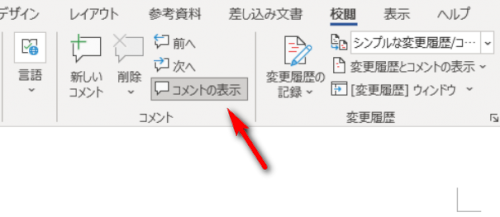

No.5
- 回答日時:
補足添付されたリボンの[校閲]タブはWord2010ではないですね。
No.4の説明はWord2010の手順です。
https://www.wanichan.com/pc/word/2010/07/27.html
画像から判断すると、Word2019以降を使用しているのですか?
https://www.wanichan.com/pc/word/2019/06/12.html
そうだとしたら、[変更履歴オプション]でチェックを外します。
https://www.wanichan.com/pc/word/2019/06/15.html
ご回答ありがとうございました。
バージョンを調べたところ、「Microsoft® Word for Microsoft 365 MSO (バージョン 2306 ビルド 16.0.16529.20100) 32 ビット」です。
[変更履歴オプション]から詳細ウィンドウを開きましたが、「コメント」が見つかりません。追加の画像をご参照ください。
何度もお手数ですが、引き続きよろしくお願いします。

No.4
- 回答日時:
No.3の回答者です。
「変更履歴だけを印刷して、右側のコメントは印刷しない」を
希望するなら、[校閲]タブの[変更履歴とコメントの表示▼]で
[コメント]にチェックが付いているのでクリックして外せば、
表示も印刷もされません。
(印刷での[変更履歴/コメントの印刷]のチェックはオンに)
ご回答ありがとうございました。
[変更履歴とコメントの表示▼]を開きましたが、コメントが見つかりません。表示できるように設定できるのでしょうか(補足コメントに画像を貼ります)。引き続きお願いします。

No.3
- 回答日時:
コメントや変更履歴があるとで、印刷レイアウトで非表示にしても
印刷されるのは、以下のチェックが入っているからですね。
https://www.wanichan.com/pc/word/2010/07/29.html
[ファイル]タブ→[印刷]→[設定]で[すべてのページの印刷]の[▼]を
クリックし、[変更履歴/コメントの印刷]のチェックをオフに。
このチェックが入った状態がコメントがある場合の初期値なので、
印刷ではチェックを外すのはお忘れなく。
No.1
- 回答日時:
ワードの印刷は、印刷範囲をドラッグで設定してから、するのでは?(文章全体の場合は、ctrl+Aですね)
次に、ページのレイアウトから、印刷範囲の設定から、左のボックスでprint-Ariaと表示されているか確認。
ファイルから、印刷ページに進む。
左下のページ設定から、次のページ数に合わせて印刷をチェック。
余白から、半角で上下左右の余白の数字(2ぐらいかな?)をTabキーを押しながら入力してから、水平垂直をチェック。
ヘッダーとフッターで表示する日付けや文字を上や下に入力。
印刷の状態が表示されるので、確認。
最後に、印刷を実行。
印刷範囲を設定しないと、自分が望む範囲だけの印刷をすることは、できないと思いますよ。
グラフだけの印刷では、必須では?
紙も余分な空白ができると、勿体ないのでは?
お探しのQ&Aが見つからない時は、教えて!gooで質問しましょう!
似たような質問が見つかりました
- Excel(エクセル) セルに設定した[コメント]、表示のON/OFFは正常なるも印刷されない! 3 2022/09/18 21:56
- Word(ワード) ワードの印刷で、 1 2022/09/22 11:12
- その他(データベース) Accessフォームからパラメーターで表示したレコードを指定のExcelのセルへ転送する方法について 2 2022/08/22 18:04
- プリンタ・スキャナー ワードやエクセルで印刷をデフォルトで片面印刷にする方法 4 2023/08/10 16:55
- YouTube YouTubeコメント。 1 2022/04/23 09:43
- プリンタ・スキャナー PDFが両面印刷されてしまう初期設定を変更したい 1 2022/04/10 11:44
- その他(パソコン・スマホ・電化製品) Webページ印刷時にヘッダー・フッターをつけたい 1 2022/04/25 21:35
- Word(ワード) Microsoft Word2023で、修正箇所を表示させたい 1 2023/02/09 10:07
- PowerPoint(パワーポイント) パワーポイントモバイル 印刷時に詳細設定をしたい 2 2022/05/16 16:34
- Excel(エクセル) セルによって印刷するシートを変える方法 EXCEL-VBA 2 2022/08/01 20:48
関連するカテゴリからQ&Aを探す
おすすめ情報
デイリーランキングこのカテゴリの人気デイリーQ&Aランキング
-
PrintScreenを押して直接印刷し...
-
エクセルでA6サイズを印刷したい
-
パソコンの画面を印刷するとA4...
-
PDFファイルの全ページに通し番...
-
acrobat 印刷、勝手に上下分割...
-
ExcelでA4サイズの用紙に合わせ...
-
PDFの2in1設定を元に戻すには
-
A3で作ったデータをA4のPDFにし...
-
adobe acrobat reader DCの印刷...
-
outlook2013で印刷のプロパティ...
-
日付を印刷しない方法
-
エクセルで印刷すると文字が印...
-
PDF-Xchanger viewerの印刷につ...
-
AUTOCADで書いた図面を実寸で印...
-
Excelにて中央線を入れる
-
背景が黒の画面を白黒反転で印刷
-
Winshotで印刷がうまくできない
-
PDFの一部を拡大印刷
-
エクセルのクイック印刷は邪魔
-
印刷プレビューに白紙のページ...
マンスリーランキングこのカテゴリの人気マンスリーQ&Aランキング
-
PrintScreenを押して直接印刷し...
-
エクセルでA6サイズを印刷したい
-
PDFファイルの全ページに通し番...
-
ExcelでA4サイズの用紙に合わせ...
-
パソコンの画面を印刷するとA4...
-
A3で作ったデータをA4のPDFにし...
-
USBでコンビニ印刷について。 P...
-
PDFの2in1設定を元に戻すには
-
エクセルで印刷すると文字が印...
-
acrobat 印刷、勝手に上下分割...
-
2ページ並べて作ったAcrobat P...
-
写真を縮小・拡大して印刷する方法
-
印刷すると1枚白紙が余分に出...
-
PDFでA3サイズを2枚に分けてA4...
-
印刷プレビューに白紙のページ...
-
パソコンからL判で印刷する方法
-
Excelでヘッダーフッターの印刷...
-
PDF-Xchanger viewerの印刷につ...
-
AUTOCADで書いた図面を実寸で印...
-
Excelにて中央線を入れる
おすすめ情報



[変更履歴とコメントの表示▼]を開きましたが、画像の通りコメントが見つかりません。引き続きご教示お願いします。
引き続きお願いします。
「コメント」がどこにもありません。よろしくお願いします。